Как в Телеграмме написать самому себе: отправляем сообщения
Главная » Мессенджеры
Приветствую вас на WiFiGid! Хотелось бы написать статью, которая помогла бы вам в Телеграмме написать самому себе, но не получится Telegram (в отличие от того же WhatsApp) просто не имеет такой функции и не показывает ваш номер в списке контактов, даже если вы себя вручную туда прописали. Но здесь и не нужны такие странности – для сохранения личной информации можно использовать правильные функции (тот же WhatsApp очень отстает, и добавил подобное намного позже). Так что себе писать нельзя, но можно использовать следующие годные советы.
Функции Telegram на ПК, Android и iOS одинаковые (немного отличается веб-версия, но чаты и «Избранное» доступны и там). Я не буду делить эту статью по типам устройств, а просто покажу сами идеи. У себя же вы их сможете применить без лишних проблем. Но если что-то вдруг не получится – пишите в комментарии.

Содержание
- Способ 1 – Избранное
- Способ 2 – Отдельный чат
- Способ 3 – Другой номер
- Видео по теме
- Задать вопрос автору статьи
Способ 1 – Избранное
Это самое правильное место для сохранения личных заметок. Сам пользуюсь регулярно. Попасть сюда можно как через поиск по общему списку чатов слова «Избранное», так и через меню. Просто открываем меню (которое под тремя горизонтальными линиями) и в списке ищем «Избранное». То что попало в этот чат, доступно только вам.
А еще фишка этой области – сообщения сюда можно отправлять отложенно (просто долго держим палец на кнопке отправки или на компьютере используем правую кнопку мыши). В этом случае сообщение отправится в чат «Избранное» в заданное вами время. Так удобно делать для себя напоминания по времени.
А еще сюда же спокойно можно пересылать любые сообщения (которые вообще можно пересылать).
Короче говоря, способ просто ТОП1 из всех вариантов.
Способ 2 – Отдельный чат
Тоже неплохой вариант – просто создаем Группу и оставляем там только себя. Такой вот чат с самим собой.
- Из меню выбираем «Создать группу».
- Вводим название группы, например, «Мои важные дела». Название группы лучше запомнить, чтобы находить в списке чатов (ну или просто создать отдельную папку под нее для быстрого доступа).
- На этапе добавления нужно кого-то обязательно добавить. Просто так группа не создастся, если в ней будете только вы. Но зато потом можно спокойно всех удалить и оставить только себя. Я, чтобы не беспокоить других людей, вообще добавляю своих ботов, например, @CinderellaChatBot.
- Выкидываем всех из этой группы и оставляем только себя. Группа по умолчанию «Частная», т.е. никто извне без знания ссылки не сможет сюда попасть.
Конечно, способ с избранным чуть безопаснее, но такие варианты тоже очень часто используются. Особенно если это не личное хранилище, а, например, вашей семьи.
Особенно если это не личное хранилище, а, например, вашей семьи.
Способ 3 – Другой номер
Я уже написал выше, что со своего аккаунта нельзя найти свой же номер в контактах и написать самому себе. Но что если у вас два номера телефона? Правильно, если у вас два номера телефона, значит вам можно создать два разных аккаунта. И тогда уже можно будет спокойно найти себя в списке контактов и написать самым обычным способом, как вы это делаете с другими пользователями.
И самое интересное, приложение Telegram позволяет добавлять второй аккаунт прямо в приложении (WhatsApp’у пока такое даже и не снилось). И все делается через то же меню:
Дальше по накатанной – вводим номер телефона, подтверждаем его, и мы уже в приложении и можем писать сами себе не первый номер. Это, пожалуй, единственный рабочий способ отправить сообщение самому себе (пусть и на другой номер).
Видео по теме
youtube.com/embed/-fPFpwoz8sM?feature=oembed» frameborder=»0″ allow=»accelerometer; autoplay; clipboard-write; encrypted-media; gyroscope; picture-in-picture; web-share» allowfullscreen=»»>Помогла ли вам эта статья?
75 2
Автор статьи
Ботан 740 статей
Мастер занудных текстов и технического слога. Мистер классные очки и зачётная бабочка. Дипломированный Wi-Fi специалист.
Как написать самому себе в Телеграмме — все способы 2023 года
Содержание
Существует немало ситуаций, когда возникает необходимость написать самому себе. И в частности, такая потребность возникает тогда, когда нужно сохранить какую-то информацию либо перенести ее с одного устройства на другое без прямого подключения, что становится возможным посредством задействования мессенджеров. И далее пойдет речь о том, как можно быстро и легко справиться с поставленной задачей на примере мессенджера Телеграм.
И далее пойдет речь о том, как можно быстро и легко справиться с поставленной задачей на примере мессенджера Телеграм.
Возможно ли в Телеграмме написать себе в 2023 году?
Прежде чем углубляться в вопрос, отметим, что написать самому себе в Телеграм – можно. При этом алгоритм действий может отличаться в зависимости от того, на каком устройстве доводится использовать мессенджер.
На Андроиде
Поскольку устройствами Android по-прежнему пользуются чаще всего, приведем актуальную для них инструкцию для отправки сообщений самому себе в рамках мессенджера Телеграм в первую очередь. Она заключается в выполнении следующих шагов:
- Перейдите в приложение и в случае необходимости пройдите процедуру авторизации.
- Кликните по значку в виде трех горизонтальных полос в левом верхнем углу для перехода в меню.
- Пролистайте страницу в самый низ до появления раздела «Избранное» и перейдите в него.
- В открывшемся чате наберите нужный текст либо прикрепите с помощью значка в виде скрепки необходимые медиафайлы.

Далее останется только отправить сообщение, которое будет храниться здесь же – в «Избранном».
Кроме того, пользователь всегда может сохранить этот чат среди других диалогов, что позволит постоянно иметь его в поле зрения, не совершая лишних манипуляций.
В приложении на iOS
Если вы используете мессенджер на любом «яблочном» мобильном устройстве, то отправка сообщений самому себе будет производиться практически по аналогичной предыдущей инструкции с небольшими отличиями. Для этого:
- Перейдите в мессенджер и используйте для перехода в меню значок в виде шестеренки, который можно найти в правом нижнем углу.
- Выберите в открывшемся перечне раздел «Избранное» с соответствующим значком в виде закладки.
Далее следуйте инструкции, актуальной для Андроид-устройств, поскольку на данном этапе какие-либо отличия заканчиваются.
В десктопной версии
А что если вам необходимо проделать аналогичную манипуляцию на ПК? Не вопрос, ведь десктопная версия Телеграм уже давно располагает расширенной функциональной составляющей, предлагая практически такие же возможности, что и мобильное приложение.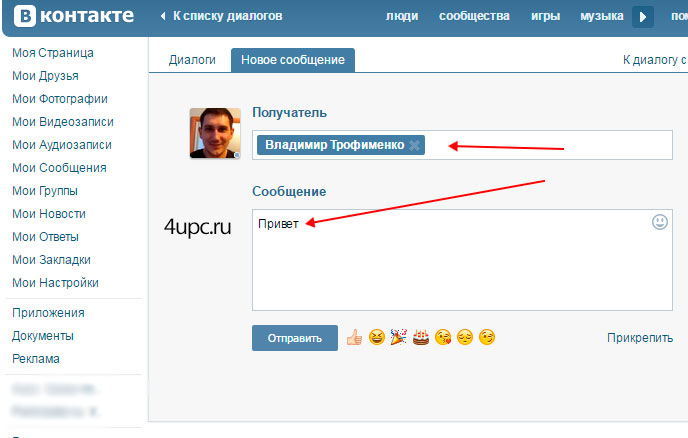
В данном случае вам понадобится выполнить следующие действия:
- Перейдите в меню мессенджера в установленном в системе приложения мессенджере, используя все тот же значок в виде горизонтальных полос в левом верхнем углу.
- Используйте значок сохранения в виде закладки, который можно увидеть в верхнем правом углу десктопной версии ПО.
После проделанных манипуляций чат для переписки с самим собой будет создан в автоматическом порядке.
В web-версии Telegram
Для того чтобы использовать популярный мессенджер на ПК, вовсе не обязательно скачивать его десктопную версию в систему устройства. Вместо этого можно применять так называемый web-формат, где также вполне реально вести переписку с самим собой.
Для этого:
- Используйте любой установленный на вашем ПК браузер для перехода на официальный сайт мессенджера.
- Пройдите процедуру авторизации, введя свой логин и пароль.
- В открывшемся интерфейсе перейдите в меню чатов слева и выберите в нем вкладку сохраненных сообщений, которая так и называется – Saved Messages.

- Используйте открывшийся чат для отправки и сохранения нужных данных.
Если же такая вкладка в списке диалогов не значится, нужно воспользоваться поисковым меню, введя в него свой ник или другие данные, предварительно внесенные в профиль мессенджера.
Также для облегчения дальнейшего поиска информации среди сохраненных сообщений и их удобной сортировки, не помешает расставлять хештеги, хотя если сообщений не так уж много, то можно обойтись и без подобных мер.
Как переслать сообщение в Telegram в Избранное?
Теперь разберемся с тем, как переносить важные сообщения из других переписок в чат «Избранное».
Примечательно, что воспользоваться такой возможностью можно не только в мобильном, но и в десктопном приложении, для чего стоит взять на вооружение приведенные ниже универсальные инструкции.
Через телефон
Если вы используете мессенджер на смартфоне, то вне зависимости от того, под управлением какой операционной системы он работает, придерживайтесь следующих рекомендаций для быстрой и беспроблемной пересылки сообщений:
- Откройте чат с интересующим вас месседжем.

- Кликните по нему и удерживайте экран до тех пор, пока не появится контекстное меню со скрытым функционалом.
- Нажмите на значок пересылки в виде стрелочки.
- Выберите один или все файлы, если речь идет о пересылке медиаконтента.
- Выберите путь «Избранное» и команду «Отправить» для успешного завершения процесса.
На компьютере
Стоит отметить, что приведенная выше инструкция будет актуальна и для десктопной версии Телеграм. В этом случае вам также понадобится перейти в нужный чат, кликнуть по необходимому сообщению и выбрать для дальнейшей его пересылки папку «Избранное».
Функция отложенных сообщений — создаем себе напоминание
Также стоит отметить, что возможности мессенджера отнюдь не ограничиваются описанным выше функционалом.
Так, разработчики предлагают весьма удобную и полезную опцию в виде отложенных сообщений, которые также можно создавать в чате «Избранное» в качестве напоминания, что очень удобно в ряде случаев.
А чтобы создавать такие месседжи, следует придерживаться такой инструкции:
- Перейдите в «Избранное».
- Наберите нужный текст и удерживайте виртуальную кнопку отправки вплоть до появления скрытого меню.
- Выберите среди открывшихся опций «Задать напоминание», произведите его настройку (дата, точное время отправки и пр.) и используйте кнопку отправки.
В случае если все было сделано правильно, созданный вами месседж появится в нужное время в чате «Избранное», о чем вас оповестит соответствующее уведомление.
Хештеги для удобного поиска — еще один лайфхак Телеграма в 2023 году
Что касается создания хештегов для удобной сортировки и структурирования личного чата в мессенджере, то справиться с поставленной задачей проще простого. Для этого:
- Наберите нужный текст или прикрепите медиафайлы в чате Телеграм.
- Проставьте в конце тематический хештег, используя значок «#» и сам тег без пробела между ними, иначе это не будет работать.

Также можно воспользоваться другими способами добавления хештегов, используя окно ввода непосредственно во время пересылки, для чего нужно удерживать значок «Избранное» при его выборе в качестве пути, либо же отредактировать уже добавленные ранее в личный чат месседжи, используя стандартные инструменты.
#дом, #семья, #работа, #бизнес, #финансы, #отдых – вы можете обозначать сообщения как угодно, главное, не забывать эти названия, чтобы потом не путаться в поиске. При этом отыскать информацию по тегу будет проще простого, для чего следует использовать поисковое окно в самом чате «Избранное».
Теперь вы сможете без особого труда сохранять нужную информацию в пределах мессенджера, не засоряя другие чаты и не тратя время на подключение мобильного устройства к ПК и наоборот. При этом сохраненные данные станут доступны вам на любом гаджете, где бы не использовался ваш профиль Телеграм, что действительно очень удобно, особенно если в нужный момент вашего основного устройства не окажется под рукой.


 Короче говоря, способ просто ТОП1 из всех вариантов.
Короче говоря, способ просто ТОП1 из всех вариантов.



